我们都知道,当我们在win10系统中插入u盘的时候,系统任务栏就会显示u盘图标,很多用户不喜欢任务栏右下角显示太多的图标,所以想要将其隐藏,那么win10系统怎么隐藏任务栏u盘图标
我们都知道,当我们在win10系统中插入u盘的时候,系统任务栏就会显示u盘图标,很多用户不喜欢任务栏右下角显示太多的图标,所以想要将其隐藏,那么win10系统怎么隐藏任务栏u盘图标呢?今天为大家分享win10系统隐藏任务栏u盘图标的操作方法。
隐藏任务栏u盘图标操作方法:
新白菜u盤啓動盤制作工具官網www.baicaipe.com
1、点击开始菜单,选择设置;如图所示:
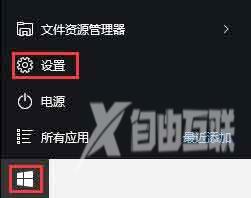
新白菜u盤啓動盤制作工具官網www.baicaipe.com
2、在设置窗口点击系统按钮;如图所示:
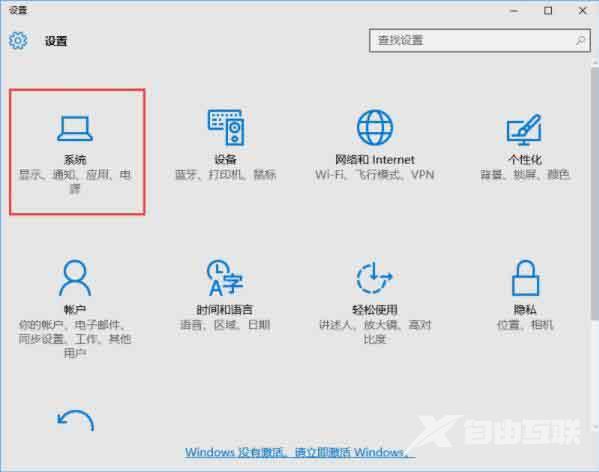
3、在系统界面左侧点击通知和操作,在右侧点击选择在任务栏上显示哪些图标;如图所示:
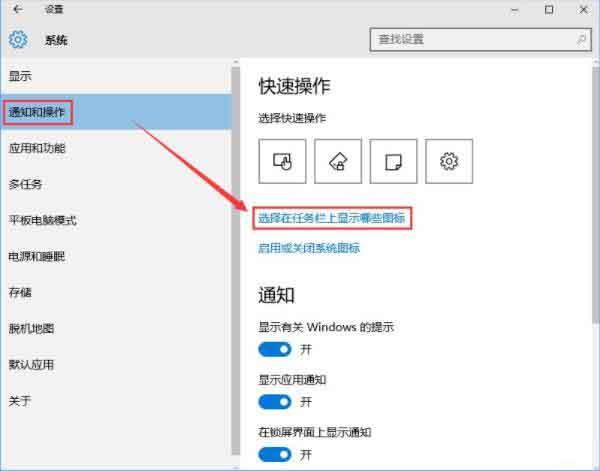
4、在弹出的选择在任务栏上显示那些图标窗口中找到Windows 资源管理器,将开始设置为关即可。如图所示:
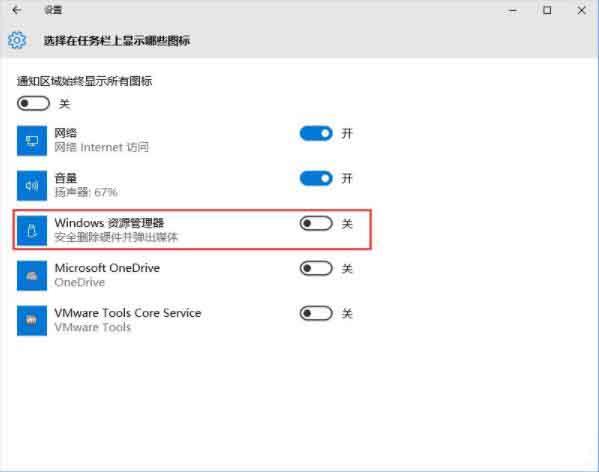
5、如果你的电脑中安装了360安全卫士、电脑管家之类的软件,可能还会显示另外一个U盘图标,我们在该图标上单击右键,点击隐藏任务栏U盘图标即可。如图所示:
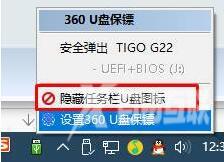
关于win10系统隐藏任务栏u盘图标的操作步骤就为小伙伴们详细分享到这里了,如果用户们使用电脑的时候不知道怎么隐藏任务栏u盘图标,可以参考以上方法步骤进行操作哦,希望本篇教程对大家有所帮助
新白菜u盤啓動盤制作工具官網www.baicaipe.com
